怎样用PS制作金色文字?
溜溜自学 平面设计 2022-08-09 浏览:943
大家好,我是小溜,怎样用PS制作金色文字?相信很多小伙伴都对这个问题很感兴趣,那么具体怎么操作呢?下面小溜就给大家分享一下,用PS制作金色文字的方法,希望能帮助到大家。
想学习更多的“PS”教程吗?点击这里前往观看溜溜自学网免费课程>>
工具/软件
硬件型号:微软Surface Laptop Go
系统版本:Windows7
所需软件:PS CS5
方法/步骤
第1步
打开ps,新建文件。
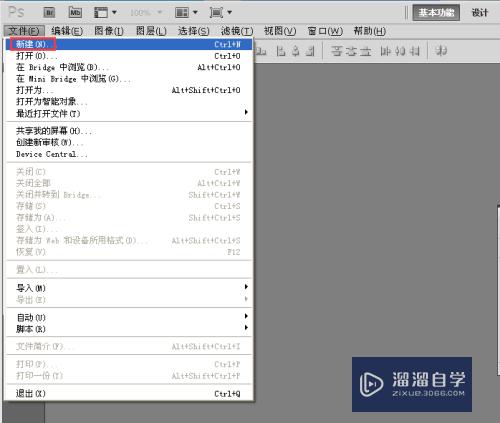
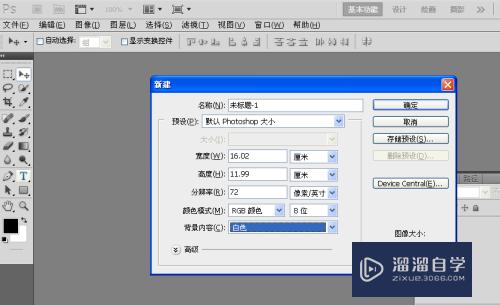
第2步
将新建好的文件Ctrl+delete或者Alt+delete,填充黑色。方便突出金色,根据自己文件来选择用哪个组合键填充
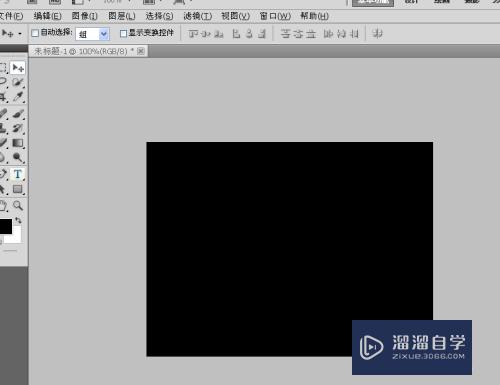
第3步
选中文字工具,打出文字。
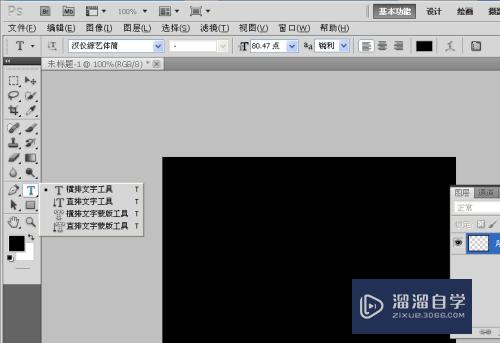
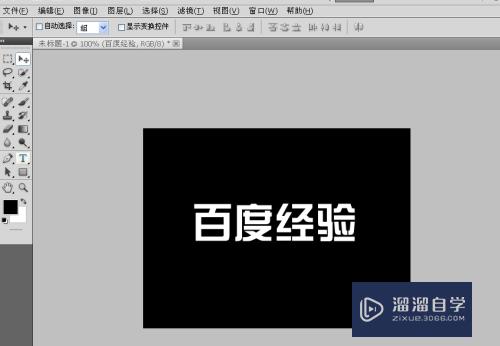
第4步
如果文字颜色跟背景颜色相同可以修改字体颜色。选中文字图层然后如图改变字体颜色。
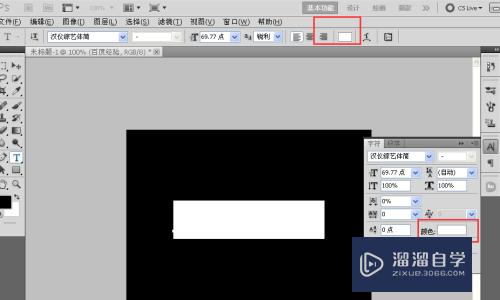
第5步
现在给文字加上金色,如果想让字体有点立体的感觉可以如图操作,选中文字图层,然后混合模式,给文字加上金色和立体效果。注意金色数值可以根据自己的实际情况来设定。
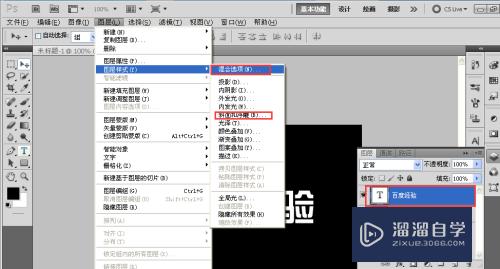
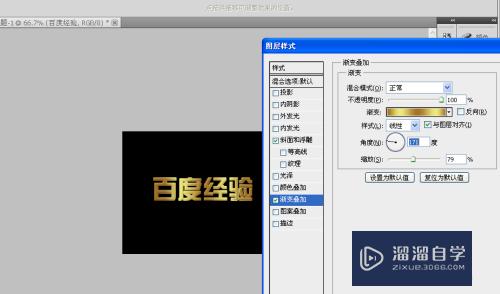
第6步
最后展现一个简单的金色文字。
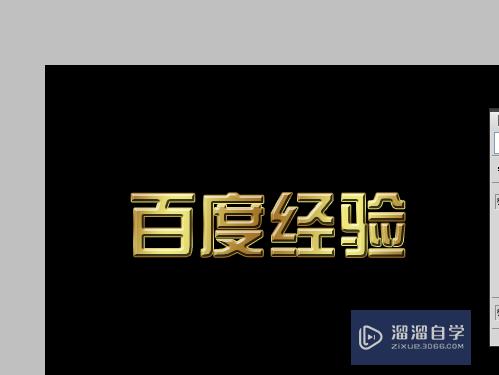
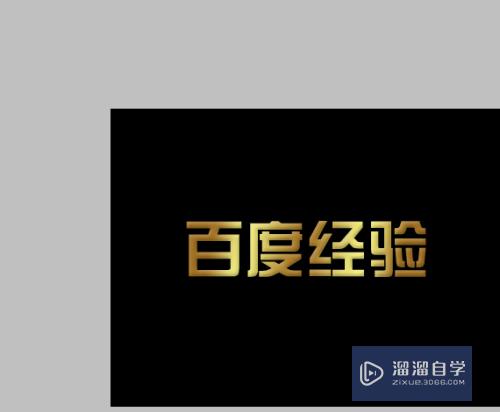
注意/提示
以上就是“怎样用PS制作金色文字?”的详细内容了,不知道小伙伴们学会了吗?本站还为大家提供了超多和软件相关内容的信息,感兴趣的小伙伴们可以关注溜溜自学网并前往学习哦!
相关文章
距结束 05 天 04 : 28 : 38
距结束 00 天 16 : 28 : 38
首页






